Hinweis
Für den Zugriff auf diese Seite ist eine Autorisierung erforderlich. Sie können versuchen, sich anzumelden oder das Verzeichnis zu wechseln.
Für den Zugriff auf diese Seite ist eine Autorisierung erforderlich. Sie können versuchen, das Verzeichnis zu wechseln.
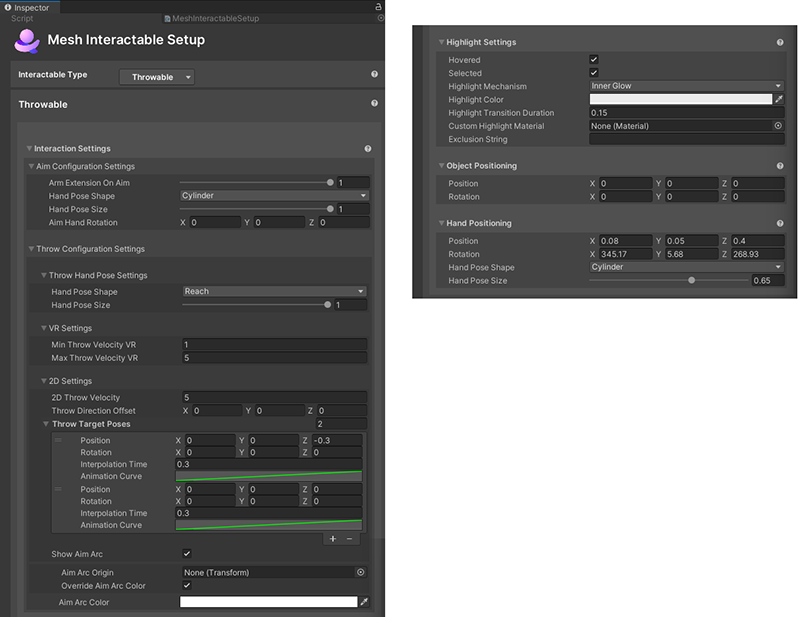
Terminologie
In diesem Artikel bedeutet "Daraufzeigen" "wenn sich der Cursor (PC oder Mac) oder der Controllerzeiger (Quest) über dem Objekt befindet."
Um ein Objekt auszurüsten, bedeutet dies, dass das Objekt in der Hand gehalten wird. Objekte, die gegreift und gehalten werden können, sind "ausstattbar". Wenn ein Avatar ein Objekt hält, sagen wir, dass das Objekt "ausgestattet" ist.
Testbeschränkungen
Wichtig: In den In diesem Artikel beschriebenen Features "Zielkonfigurationseinstellungen", "Auslösen von Konfigurationseinstellungen", "Objektpositionierung" und "Handpositionierung" haben Sie die Möglichkeit, Anpassungen an der Position und Drehung eines Objekts im Verhältnis zur Hand oder Brust des Avatars vorzunehmen. Beachten Sie, dass Sie im Unity-Editor nur die Ergebnisse mit dem Avatar des Mesh-Emulators sehen können, der eingeschränkt ist. Um die Ergebnisse dieser Anpassungen mit einem vollständigen Mesh-Ereignis-Avatar anzuzeigen, müssen Sie Ihr Projekt erstellen und veröffentlichen, dann ein Mesh-Ereignis erstellen und dann dem Ereignis beitreten und das Objekt in der Szene erfassen und halten.
Die drei Phasen des auslösenden Verhaltens
Mit Throwables ist es hilfreich, einen Wurf in drei Phasen zu betrachten:
- Der Avatar hält das Objekt (mit anderen Worten, das Objekt ist "ausgestattet").
- Der Avatar zielt auf das Objekt ab.
- Der Avatar löst das Objekt aus.
Jede dieser Phasen hat eigene unterschiedliche Einstellungen, aber einige Einstellungen werden in allen drei Phasen gefunden. Beispielsweise verfügt jede Phase über ein Hand-Pose-Shape , das für diese Phase einzigartig ist. Beachten Sie, dass die Phasen in der Komponente "Mesh Interactable Setup " nicht in der Reihenfolge aufgeführt sind. Die Einstellungen für Phase 1, die das Objekt halten, befinden sich im Abschnitt "Handpositionierung " am unteren Rand der Komponente. Einstellungen für Phase 2, das Ziel des Objekts, befinden sich im Abschnitt "Zielkonfigurationseinstellungen für Interaktionseinstellungen>", und Einstellungen für Phase 3, das Auslösen des Objekts, befinden sich im Abschnitt "Einstellungen für Interaktionseinstellungen>auslösen Konfigurationseinstellungen".
Interaktionseinstellungen
Zielkonfigurationseinstellungen
- Arm Extension on Aim – Der Betrag, um den Arm im Zielmodus zu erweitern.
- Hand pose Shape: Die Hand posieren Form, um die Hand des Avatars beim Ziel zu setzen.
- Hand Pose Größe: Größe der Hand Posen von 0 bis 1. - Zielhanddrehung: Die Drehung der Hand beim ZielKonfigurationseinstellungen auslösen
Einstellungen für "Hand posen werfen":
- Hand pose Shape: Die Hand posieren Form, um die Hand des Avatars zu setzen, wenn der Wurf losgelassen wird.
- Hand Pose Größe: Größe der Hand Posen von 0 bis 1.
VR-Einstellungen
- Min Throw Velocity VR: Die minimale Geschwindigkeit, die auf ein Objekt angewendet werden soll, wenn es auf die Quest ausgelöst wird.
- Max Throw Velocity VR: Die maximale Geschwindigkeit, die auf ein Objekt angewendet werden soll, wenn es auf Quest ausgelöst wird. Dies ist der Geschwindigkeitswert, der auf dem PC verwendet wird. Auf Quest wird die Geschwindigkeit basierend auf der physischen Armbewegung des Benutzers skaliert.
Hinweis: Bei der Quest wird die Geschwindigkeit, die angewendet wird, wenn ein Objekt ausgelöst wird, zwischen dem Minimal- und dem Höchstwert skaliert, wobei die tatsächliche Geschwindigkeit der Armbewegung des Benutzers verwendet wird.
2D-Einstellungen
- 2D-Wurfgeschwindigkeit: Die Geschwindigkeit, die auf ein Objekt angewendet werden soll, wenn es auf dem PC ausgelöst wird.
- Richtungsversatz auslösen: Ein direktionaler Offset, der auf ein Objekt angewendet werden soll, wenn es auf dem PC ausgelöst wird.
- Throw Target Poses: Eine Liste der Zielposien, die verwendet werden, um die Hand des Avatars zu platzieren, wenn ein Element ausgelöst wird. Die Positions- und Drehungsoffsets sind relativ zur Position der Hand des Avatars, wenn der Wurf initiiert wurde. Der Avatar interpoliert mithilfe der Animationskurve von der vorherigen Pose zum aktuellen, sequenziell nach unten in der Liste für den Zeitraum, der in der Interpolationszeit definiert ist. Das Objekt wird losgelassen, und die Wurfhand-Pose wird am zweiten bis letzten Ziel verwendet.
Sie können Posen hinzufügen oder entfernen, indem Sie auf die Schaltflächen "+" oder "-" klicken, die sich unter der Liste befinden. Die Zahl rechts neben "Throw Target Poses" gibt an, wie viele Posen in der Liste enthalten sind.
- Zielbogen anzeigen: Der Aim Arc ist der gekrümmte visuelle Indikator, der von der Avatarhand nach außen geht. Mit diesem Indikator können Sie ermitteln, wo das Objekt im 3D-Raum ausgelöst wird.
- Aim Arc Origin: Klicken Sie in diesem Feld auf die runde Schaltfläche, um das Fenster "Transformation auswählen" zu öffnen. Anschließend können Sie ein Objekt auswählen, dessen Transformation den Punkt im 3D-Raum bestimmt, an dem der Aim Arc beginnt. Dies ist nützlich für Situationen, in denen das ausgerüstete Objekt in der Avatarenhand angezeigt werden soll, während ein Abstand zwischen dem Bogen und dem Objekt entsteht.
- Aim Arc Color überschreiben: Wenn Sie dies auswählen, wird die Aim Arc Color-Eigenschaft mit einem Farbfeld angezeigt, mit dem Sie eine benutzerdefinierte Farbe auswählen können, um die Standardfarbe "Aim Arc" außer Kraft zu setzen. Eine Verwendung hierfür ist das Festlegen der Aim Arc-Farbe auf Rot, wenn der Cursor (PC) oder der Laserpointer (Quest) in einem Bereich landet, in dem der Teilnehmer kein Objekt werfen soll. Wenn der Cursor/Laserpointer zu einem Bereich bewegt wird, in dem ein Objekt ausgelöst werden kann , wird der Aim Arc grün angezeigt.
Hervorhebungseinstellungen
Darauf zeigen/ausgewählt: Gibt an, ob das Objekt hervorgehoben werden soll, wenn es über oder markiert ist.
Hervorhebungsmechanismus
Menüelement 1: Shadereigenschaften
- Hervorhebungsfarbe: Die Farbe zum Festlegen der Farbeigenschaften des Materials, wenn das Objekt hervorgehoben wird.
- Übergangsdauer hervorheben: Die Zeitspanne, in der die Hervorhebung beim Übergang eingeblendet/ausgeblendet werden soll.
- Hervorhebungsbetragseigenschaften: Die Eigenschaften des Materials, um die Hervorhebungsmenge festzulegen, wenn sie hervorgehoben wird. Dies ist ein Float-Wert.
- Hervorhebungsfarbeigenschaften: Die Eigenschaften des Materials, um die Farbe der Hervorhebung festzulegen, wenn hervorgehoben. Dies ist ein Farbwert.
Menüelement 2: Gitterkontur: Fügt den Objekten eine automatische Kontur der angegebenen Farbe/Breite hinzu.
- Hervorhebungsfarbe: Die Farbe der Kontur.
- Übergangsdauer hervorheben: Die Zeitspanne, um die Gliederung beim Übergang ein-/auszublenden.
- Hervorhebungskonturbreite: Wie dick (in Metern) die Kontur sein soll. Überschreibt den "Extrusionswert" in den Grafiktools/Standardmaterialien.
- Benutzerdefiniertes Gliederungsmaterial: Das Material, das zum Rendern der Gliederung verwendet wird.
- Benutzerdefiniertes Schablonen-Schreibmaterial: Das verwendete Material schreibt einen Wert in den Schablonenpuffer.
- Gliederungsausschlussmodus: Option zum Filtern von Renderern, die in der Gliederung nicht enthalten sein sollen.
Menüelement 3: Inneres Leuchten: Wendet eine Hervorhebung mit einem Leuchteffekt mithilfe der angegebenen Eigenschaften an.
- Hervorhebungsfarbe: Die Farbe des inneren Leuchteffekts.
- Übergangsdauer hervorheben: Die Zeitspanne zum Ein- und Ausblenden des inneren Leuchteffekts beim Übergang
- Benutzerdefiniertes Hervorhebungsmaterial: Option außer Kraft setzen, die für dieses Objekt spezifisch ist, um das für das Leuchten verwendete Material festzulegen. Wenn dies nicht festgelegt ist, wird das Standardmaterial aus der Einstellungsressource verwendet.
- Ausschlusszeichenfolge: Wenn dies festgelegt ist, wird jedes Spielobjekt mit einem Namen, der die Ausschlusszeichenfolge enthält, von der Hervorhebung ausgeschlossen.
Objektpositionierung
- Position und Drehung: Verwenden Sie diese Einstellungen, um die Position und Drehung des Objekts relativ zur Hand des Avatars zu optimieren. Kleine Anpassungen können hier den Realismus, wie das Objekt gehalten wird, erheblich verbessern.
Handpositionierung
- Position: Der Abstand von der Hand des Avatars zur Brust, wenn ein Objekt ausgestattet ist.
- Drehung: Der Betrag, um das Handgelenk zu drehen, wenn ein Objekt ausgestattet ist.
- Hand pose Shape: Dies ist eine Dropdownliste, die eine Reihe von Hand-Posen-Formen bereitstellt, um die Hand des Avatars bei der Ausstattung einzufügen. Sie können auch keine auswählen.
- Hand Pose Größe: Größe der Hand Posen von 0 bis 1.